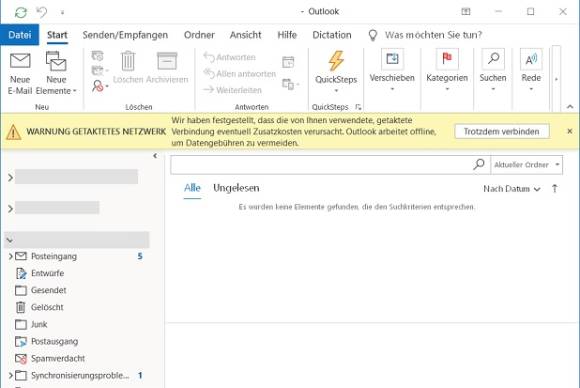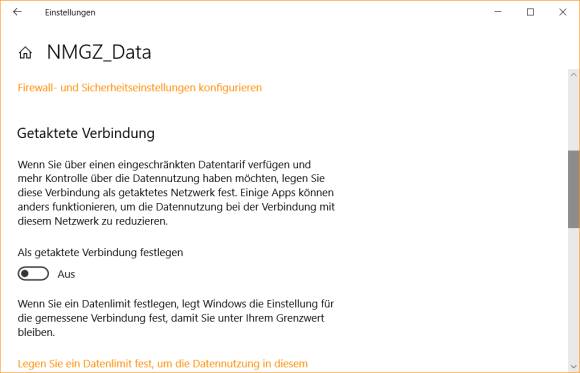Windows 10
24.03.2020, 19:06 Uhr
Outlook meldet «Warnung getaktetes Netzwerk»
Outlook zeigt einen gelben Balken mit dem Text «Warnung getaktetes Netzwerk» und einem Knopf «Trotzdem verbinden». Was bedeutet das?
Sie öffnen Outlook und sehen einen gelben Balken. Dieser warnt vor einem «getakteten Netzwerk» und informiert: «Wir haben festgestellt, dass die von Ihnen verwendete, getaktete Verbindung eventuell Zusatzkosten verursacht. Outlook arbeitet offline, um Datengebühren zu vermeiden». Dahinter ein Button Trotzdem verbinden.
Ausserdem werden Sie feststellen, dass unten rechts im Windows-Infobereich allfällige OneDrive-Icons auf «angehalten» stehen.
Mit «getaktetem Netzwerk» ist eine Datenverbindung via Mobilfunk gemeint, also zum Beispiel über eine SIM-Karte via 4G-Handynetz. Der Begriff «getaktet» lehnt sich an den Taximpuls-Takt an, den man von herkömmlichen Telefongesprächen kennt. Ein «Takt» kann aber auch ein Datentarif sein, der pro übertragenes Megabyte einen bestimmten Betrag belastet.
Wenn Windows 10 denkt, der Computer sei über ein solches Netz online, stoppt es einige automatische Synchronisierungs-Aufgaben. Dies tut es, damit Sie ein allfälliges kostenpflichtiges Datenvolumen nicht mit unnötigem Datenverkehr verbrauchen.
«Aber ich bin doch bloss in meinem LAN/WLAN!» Windows 10 weiss aus eigener Kraft nicht, welche Verbindung getaktet ist. Auch eine WLAN-Verbindung kann getaktet sein, zum Beispiel wenn jemand sein Handy zum WLAN-Hotspot macht. Dann ist der Datenverkehr über dieses Handy möglicherweise getaktet, obwohl es sich aus Sicht des Computers um ein gewöhnliches WLAN handelt.
Lösung: Falls Sie nicht tatsächlich über eine Mobilfunk-Verbindung online sind, prüfen Sie Folgendes. Gehen Sie in Windows 10 zu Start/Einstellungen/Netzwerk und Internet. Gehen Sie darin zu Verbindungseigenschaften ändern. Hier finden Sie die Option «Getaktete Verbindung». Wenn es sich nicht um ein volumentaxiertes Netz wie z.B. ein Handynetz handelt, schalten Sie Als getaktete Verbindung festlegen auf Aus.
Ab sofort ist der gelbe Balken in Outlook verschwunden und die Cloudspeicher – wie z.B. OneDrive – synchronisieren wieder. (PCtipp-Forum)